
A kurzor az elsődleges módja a Mac képernyőjével. Ha a kurzor sebessége túl lassú vagy túl gyors - elronthatja a tapasztalatait. Itt van módosítani a nyomkövetési sebességet a trackpad és az egér Mac-en.
A macók független nyomon követési sebességszabályozókkal rendelkeznek a trackpad és az egér számára. Mindkét módszert lefedjük.
Módosítsa a nyomkövetési sebességet a Trackpad Mac-en
Amikor először beállította, a beépített Trackpad a MacBook-on kicsit lassúnak tűnhet. Növelheti vagy csökkentheti a Trackpad nyomon követési sebességét a rendszerbeállításokból.
ÖSSZEFÜGGŐ: 11 dolog, amit tehetsz a MacBook Force Touch Trackpad
Az induláshoz kattintson az Apple ikonra a képernyő bal felső sarkában, és válassza ki a "Rendszerbeállítások" opciót.

Ezután menjen a "Trackpad" szakaszba.

Itt váltson a "Point & amp; Kattintson a lap tetejére, majd a csúszkát a "nyomkövetési sebesség" szakaszban a követési sebesség növeléséhez vagy csökkentéséhez használja.
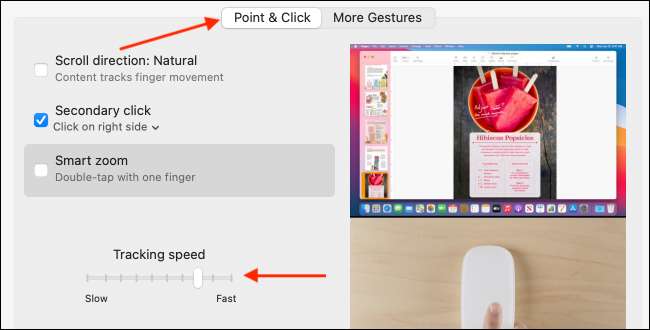
Alapértelmezésben a követési sebesség beállítása 4. szint, de lehet hogy ez egészen a 10. szintig.
Módosítsa az egér nyomkövetési sebességét Mac-en
Ha külső egeret használ a Mac-vel (ez lehet a mágikus egér vagy a Harmadik fél. ), Lehet, hogy megtalálja a nyomkövetési sebességet, hogy elég lassú legyen. Ezt a rendszerbeállításokból növelheti.
Első, Csatlakoztassa az egeret a Mac-hez Bluetooth vagy USB használatával. Ezután kattintson az Apple ikonra a képernyő bal felső sarkában, és válassza ki a "Rendszerbeállítások" opciót.

Itt menjen az "egér" részre.
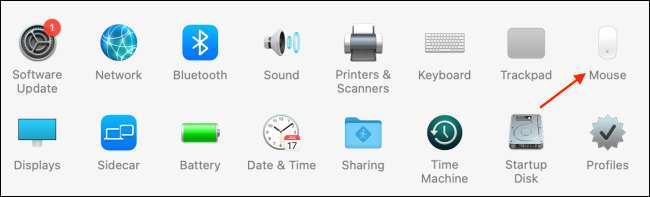
A "Point & amp; Kattintson a "Tab, használja a csúszkát a" nyomkövetési sebesség "szakaszban, hogy növelje vagy csökkentse az egér nyomkövetési sebességét.
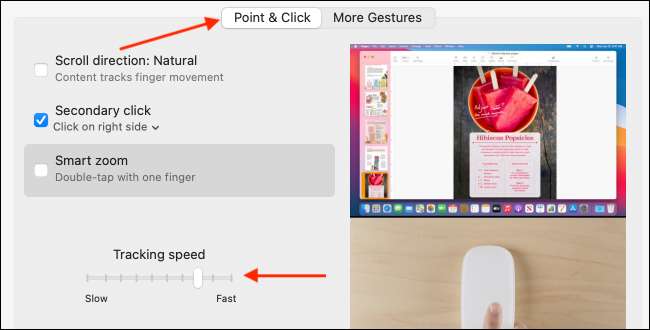
Ha új vagy a MacBook-on, akkor lehet, hogy kíváncsi, hogy "hol van a jobb kattintás gomb?" Itt van Hogyan kattintson jobb gombbal a Mac-re .
ÖSSZEFÜGGŐ: Hogyan kattintson jobb gombbal bármely MAC-ra egy trackpad, egér vagy billentyűzet segítségével







